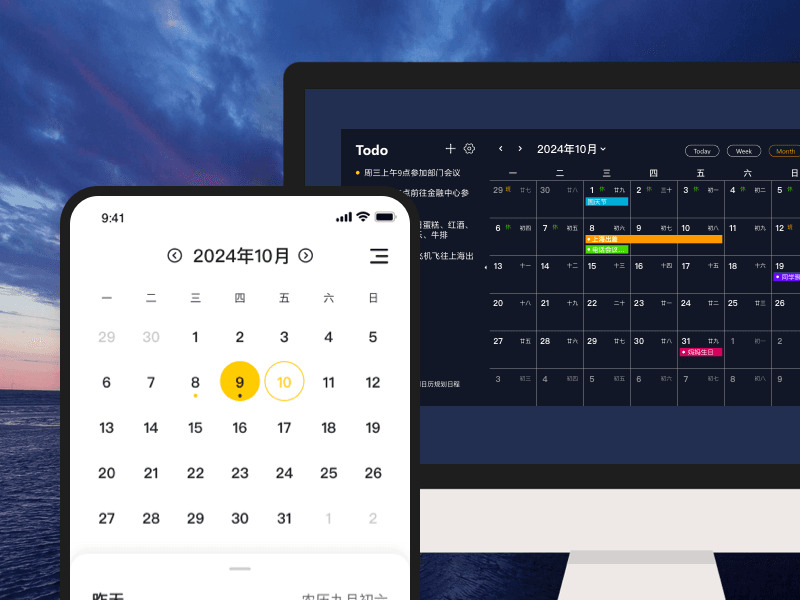跳过内容小黄条/YYNote-桌面日历-日程规划功能概述
- 视图:
- 快速拖动待办规划日程:
- 显示所有未完成的待办(不包含:有开始、结束时间的日程,有目标日的倒计日)
- 可按住并拖拽待办到右侧的月视图、周视图进行规划。
- 节假日班休提醒:
- 连接第三方日历并显示在桌面日历上:
- 获取企业微信、钉钉、飞书、Exchange、CalDAV的日历信息,并显示在桌面日历上
- 显示重复日程
- 控制桌面日历显示内容
基本操作
- 添加日程:鼠标左键双击日程格的空白处,或者在日程格子空白处使用使用鼠标右键菜单
- 编辑日程:鼠标左键双击日程
- 修改日程的背景颜色:在日程上使用鼠标右键菜单
- 拖拽日程快速调整日程开始、结束时间
- 待办→月历
- 待办→周历
- 月历、周历→待办
- 月历→月历
- 周历→周历
- 修改日程对应的开始、结束日期和时间
- 从时间格拖拽到日期,修改日程为全天日程
- 从全天日程拖拽到时间格,修改日程的开始、结束时间
- 在周历上,鼠标悬停在全天日程的左右,可拖拽调整日程的开始、结束日期
- 在周历上,鼠标悬停在非全天日程的上下,可拖拽调整日程的开始、结束时间
日程规划
- 在桌面日历的左侧,可展开/收起日程规划的待办事项清单,通过拖拽操作,实现日程规划
链接第三方日历
- 显示第三方日历的日程信息
- 可获取企业微信、钉钉、飞书、Exchange邮箱、CalDAV的日历信息,并显示在日历上
- 只能显示第三方日程,无法编辑日程
重复日程
- 管理小黄条重复日程
- 显示第三方日历的重复日程,只展示,无法编辑
过滤器
- 使用标签控制在桌面日历上显示的日程
- 展开日历左侧的规划功能,从右上角的设置图标,进入到桌面日历的【看板设置】修改过滤规则
- 使用小黄条自定义标签、第三方日历的日历名称设置显示哪些内容
- 使用小黄条日程状态设置显示哪些状态的内容,可以设置显示只在24小时内完成的日程